显示器开机一切正常,但是显示器分辨率设置超出范围现象进入到桌面就出现黑屏。解决方法,进入安全模式下,调整最佳分辨率。
Win10具体操作步骤:
1、我们将电脑开机,到Win10启动徽标的界面的时候,那么就长按电源键强制关机,再关机,再到Win10启动徽标的界面的时候,再长按电源键强制关机,重复此操作三次,出现了正在诊断你的电脑,将出现自动修复界面。
2、这时电脑就会进入自动修复的界面,我们点击“高级选项”。
3、再点击“疑难解答”选项,如下图所示。
4、再点击“高级选项”,如下图所示。
5、在高级选项界面中,我们点击“启动设置”,如下图所示。
6、在启动设置界面中,我们点击“重启”,如下图所示。
6、序号4-6都是安全模式,我们按需选择就可以了,没有不需要网络,按下数字4键或者F4键,启用安全模式就可以了。
进入到安全模式之后,我们右键点击桌面空白处选择“显示设置”,如下图所示。
将显示分辨率修改为显示器最佳分辨率,我自己的是1920*1080,所以选择了1920*1080。
Win7具体操作步骤:
1、重启电脑,开机时按F8,选择启动的模式为【安全模式】。
2、在桌面空白处用鼠标右键点击,选择屏幕分辨率,选择适合屏幕的分辨率,设置完成后点击确定。
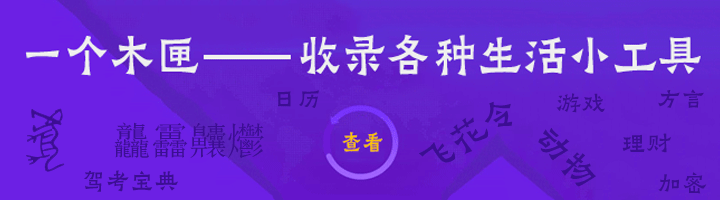
 怎么治疗阴囊积水
怎么治疗阴囊积水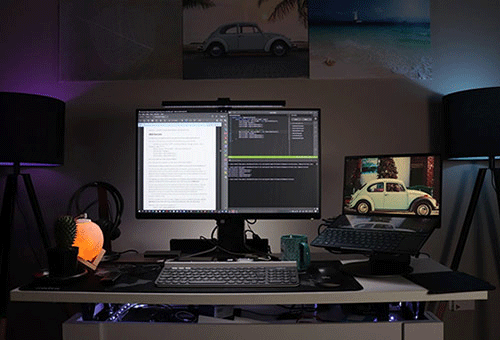 解析甜粽子怎么做比较好吃的步骤
解析甜粽子怎么做比较好吃的步骤 你知道如何走出低谷吗?你看看苏东坡是怎么做的!
你知道如何走出低谷吗?你看看苏东坡是怎么做的! 胸大可以穿无肩带内衣吗,带了胸贴还要穿内衣
胸大可以穿无肩带内衣吗,带了胸贴还要穿内衣